- Muallif Jason Gerald [email protected].
- Public 2023-12-16 11:45.
- Oxirgi o'zgartirilgan 2025-01-23 12:51.
Kompyuter - bu apparat va dasturiy ta'minotning murakkab to'plami bo'lib, kompyuter bilan bog'liq muammolar osongina paydo bo'lishi mumkin. Kompyuteringiz bilan bog'liq muammolarni o'zingiz qanday hal qilishni bilib, siz ta'mirlashga va yangi uskunalarni sotib olishga ko'p pul tejashingiz mumkin, va sizning kompyuteringiz ham ko'p yillar davomida yaxshi ishlaydi. Siz operatsion tizim orqali ko'p texnik ishlarni bajarishingiz mumkin, va uskunani ta'mirlash, umuman, o'ylaganchalik qiyin emas.
Qadam
2 -qismning 1 -qismi: Operatsion tizimni saqlash
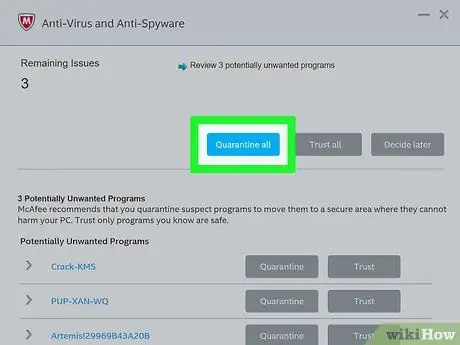
Qadam 1. Virusni olib tashlang
Viruslar kompyuter muammolarining asosiy sababidir. Viruslarni olib tashlash va kompyuter viruslardan xoli bo'lishini ta'minlash orqali kompyuterning sog'lig'i ancha kafolatlanadi.
Agar sizda antivirus dasturi bo'lmasa, uni o'rnating. Mac foydalanuvchilari antivirus dasturini ham o'rnatishi kerak, chunki Maclar allaqachon viruslar uchun katta maqsad hisoblanadi
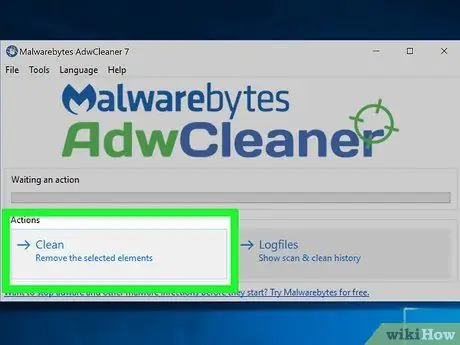
Qadam 2. Adware olib tashlang
Adware - bu boshqa dasturlar bilan tez -tez o'rnatiladigan dastur va uni o'chirish qiyin bo'lishi mumkin. Adware dasturi reklama tarqatadi va brauzeringizni o'g'irlab ketishi mumkin. Ba'zi reklama dasturlari foydalanuvchilarning shaxsiy ma'lumotlariga qaratilgan.
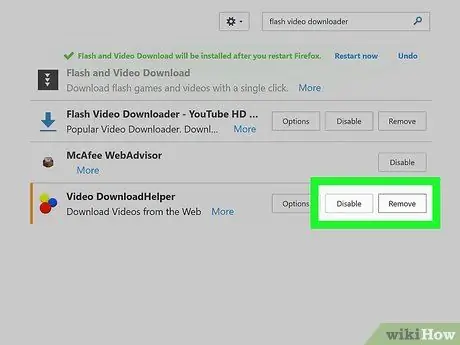
Qadam 3. Kiruvchi brauzer asboblar panelini olib tashlang
Ko'pgina asboblar paneli brauzerning sekin ishlashiga olib kelishi mumkin va ko'plab asboblar panelini olib tashlash qiyin. Agar siz ko'p usullarni sinab ko'rganingizdan so'ng uni o'chira olmasangiz, brauzerni qayta o'rnatishingiz yoki yangisini o'rnatishingiz kerak bo'ladi.
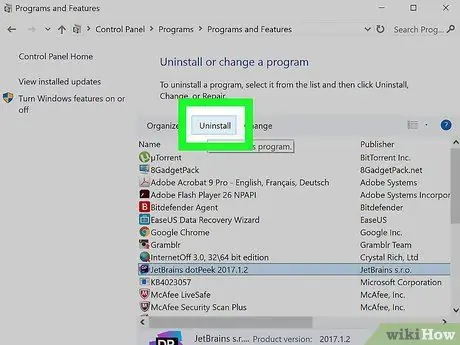
Qadam 4. Foydalanilmayotgan dasturlarni olib tashlang
Agar sizda ishlatilmaydigan dasturlar ko'p bo'lsa, ular diskda joy egallaydi, shuningdek, kompyuterni sekinlashtirishi mumkin, chunki dasturlar sahna ortida ishlayotgandir. Dasturlar ro'yxatini tekshiring va endi ishlatilmaydigan dasturlarni olib tashlang.
OS X -da dasturlarni qanday o'chirishni bilish uchun ushbu qo'llanmani ko'rib chiqing
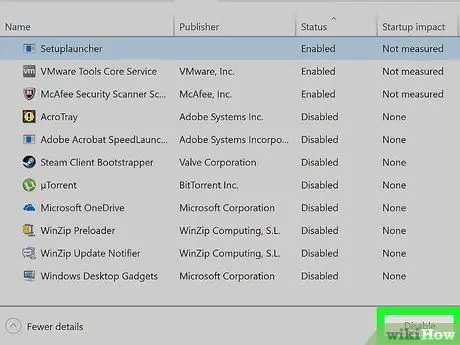
5 -qadam. Kompyuterni ishga tushirish jarayonini tozalang.
Ko'p dasturlar, qonuniymi yoki yo'qmi, ishga tushirish jarayoni boshlanganda o'z -o'zidan ishlaydi. Operatsion tizim ishga tushganda juda ko'p dasturlar ishga tushganda, kompyuterning ishlashi sekinlashishi mumkin.
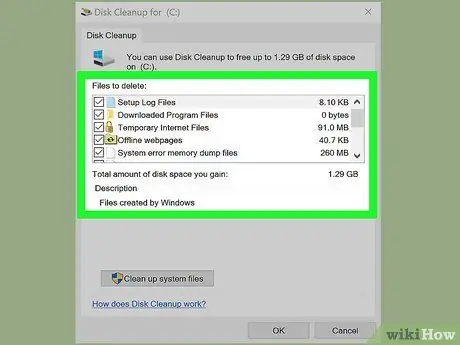
Qadam 6. Qattiq diskdagi bo'sh joyni tozalang
Optimal samaradorlik uchun qattiq disklarda har doim bo'sh joyning kamida 15% bo'lishi kerak, agar bo'sh joyning kamida 25% bo'lsa. Ko'p bo'sh joyga ega bo'lgan holda, operatsion tizim fayllarni o'rnatish va defragmentatsiya qilish jarayonini osonroq bajarishi mumkin.
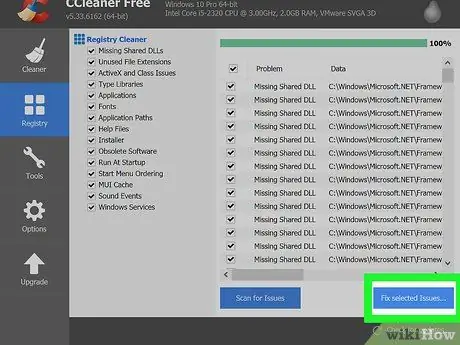
Qadam 7. Ro'yxatga olish kitobini tozalang (Windows)
Windows -dagi ro'yxatga olish kitobi barcha o'rnatilgan dasturlar haqida ma'lumotni o'z ichiga oladi. Ko'pincha dastur o'chirilganda, ma'lumotlar ro'yxatga olish kitobida qoladi. Ro'yxatga olish kitobi to'planganda, Windows ro'yxatga olish kitobidan kerakli ma'lumotlarni topishga ko'proq vaqt ketadi.
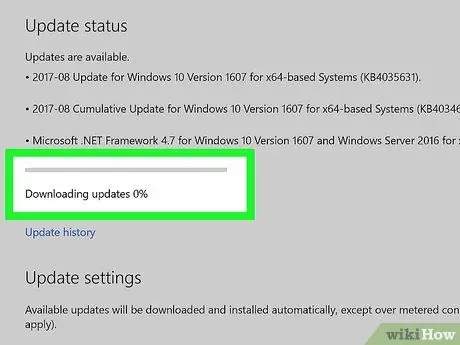
Qadam 8. Yangilanishni o'rnating
Ko'pincha, tez -tez uchraydigan muammolarni operatsion tizimni yangilash orqali hal qilish mumkin. Oxirgi versiya yangilanishlarini o'rnatib, siz ham kompyuteringizni tashqi hujumlardan himoyalanganligiga ishonch hosil qilishingiz mumkin.
OS X-ni qanday yangilashni bilish uchun https://www.wikihow.com/Upgrade-Mac-System-Software (ingliz tilida) havolasidagi qo'llanmani ko'rib chiqing
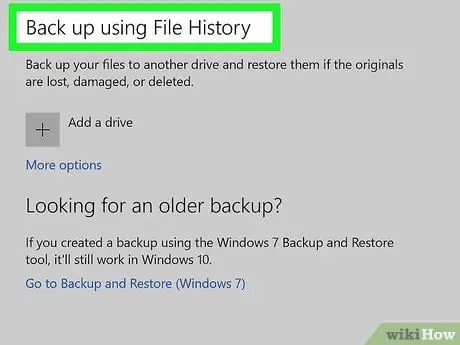
Qadam 9. Ma'lumotlarning zaxira tizimini o'rnating
Qachonki kompyuterda yomon narsa yuz bersa, eng yomoni - bu ma'lumotlarning yo'qolishi. Ma'lumotlarning zaxira tizimini o'rnatish orqali siz muhim fayllarni apparat buzilishidan yoki virus hujumidan himoya qila olasiz. Ma'lumotlarning zaxira nusxasi bilan barcha muhim narsalarni almashtirish osonroq bo'ladi.
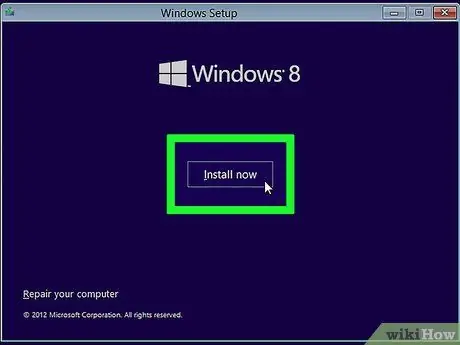
Qadam 10. Operatsion tizimni qayta o'rnating
Agar siz operatsion tizim muammosini hal qila olmasangiz, operatsion tizimni qayta o'rnatish va noldan boshlash osonroq bo'lishi mumkin. Zaxiralangan ma'lumotlar yordamida qayta o'rnatish jarayoni juda oson bajarilishi mumkin.
- Windows 7 -ni qayta o'rnatish bo'yicha qo'llanma
- Windows 8 -ni qayta o'rnatish bo'yicha qo'llanma
- OS X-ni qayta o'rnatish uchun: https://www.wikihow.com/Reinstall-OS-X-Lion (ingliz tilida)
2 -qismning 2 -qismi: uskunani saqlash va almashtirish

Qadam 1. Kompyuterni qizib ketishining oldini olish uchun kompyuterni tozalang
Agar siz mutlaqo steril muhitda ishlamasangiz, kompyuter ichida chang to'planib qoladi. Chang kompyuter komponentlarining qizib ketishiga va fanatlarning tiqilib qolishiga olib kelishi mumkin. Haddan tashqari chang ham qisqa tutashuvga olib kelishi mumkin. Kompyuter ichidagi changni oyiga bir marta tozalashga harakat qiling.
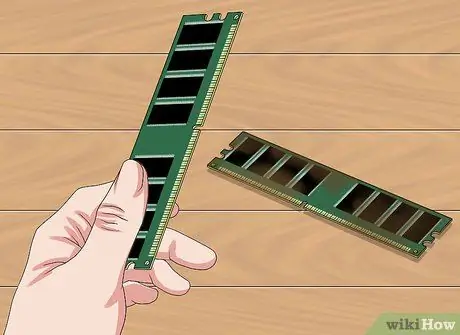
Qadam 2. muammosiz ishlaydigan RAMni almashtiring
Agar operatsion tizim tez -tez ishdan chiqsa, buning sababi xotira xatosi bo'lishi mumkin. RAMni almashtirish - bu uskunani almashtirishning eng oson yo'li, lekin to'g'ri RAMni tanlash qiyin bo'lishi mumkin.
Siz MemTest86 deb nomlangan dastur yordamida xotirani tekshirishingiz mumkin

Qadam 3. Yumshoq ishlamayotgan qattiq diskni almashtiring
Agar sizda dasturlarni o'rnatishda muammolar bo'lsa, fayllar buzilgan bo'lsa va kompyuteringizda tez -tez nosozliklar bo'lsa, kompyuterning qattiq diskida muammo bo'lishi mumkin. Qattiq diskdagi xatolarni tekshirishning bir necha yo'li mavjud, ularni tuzatish mumkin. Agar qattiq disk haqiqatan ham ishlamasa, siz yangi qattiq diskni o'rnatishingiz mumkin.
Agar muammoli qattiq disk operatsion tizimga ega bo'lsa, yangi drayverni o'rnatgandan so'ng operatsion tizimni qayta o'rnatishingiz kerak bo'ladi

Qadam 4. Muammoli video kartani almashtiring
Agar displey ekranining rangi jiddiy muammoli bo'lsa yoki tasvir buzilgan bo'lsa, video karta ishlamay qolishi mumkin. Iloji bo'lsa, video kartani sotib olishdan oldin, avval uni boshqa monitorga ulab, video kartani sinab ko'ring.

Qadam 5. Yangi optik diskni o'rnating
Agar disk drayveri to'g'ri ishlamasa yoki disklarni o'qiyotganda juda ko'p shovqin chiqsa, sizga yangi optik diskni o'rnatish kerak bo'ladi. An'anaviy DVD -disklar juda arzon va ularni bir necha daqiqada o'rnatishingiz mumkin.

Qadam 6. Haroratni pasaytirish uchun fanni o'rnating
Agar kompyuter haddan tashqari qizib ketsa, kompyuter komponentlariga jiddiy zarar etkazilishi mumkin. Ko'pgina kompyuterlar ma'lum bir haroratga yetganda avtomatik ravishda o'chadi, shuning uchun agar siz buni sezsangiz, ayniqsa og'ir dasturlarni ishga tushirganda, kompyuteringiz qizib ketishi mumkin. Ko'proq fanatlar o'rnatish yoki allaqachon shikastlangan fanni almashtirish orqali siz kompyuteringizning ichki haroratiga katta ta'sir ko'rsatishingiz mumkin.
Kompyuterning ichki haroratini kuzatish uchun dasturlar o'rnatishingiz mumkin

Qadam 7. To'g'ri ishlamayotgan zaryadlovchini almashtiring
Agar kompyuter to'satdan o'chib qolsa yoki yoqilmasa, kompyuterning zaryadlovchi qurilmasida muammo yoki nosozlik bo'lishi mumkin. Siz zaryadlovchini sinab ko'rishingiz mumkin, bu kompyuterning o'chishi yoki yoqilmasligining asosiy sababi. Agar haqiqatan ham quvvat yuklagichi sabab bo'lsa, uni yangisiga yoki kuchlirog'iga almashtirish mumkin.

Qadam 8. Yangi kompyuterni yig'ing
Agar siz hamma narsani sinab ko'rgan bo'lsangiz va kompyuteringiz hali ham sekin ishlayotgan bo'lsa, uni yangisiga almashtirish vaqti keldi. Yangi kompyuterni yig'ish siz o'ylagandek qiyin emas va siz mavjud kompyuter komponentlarini qayta ishlatishingiz mumkin (agar komponentlar eski bo'lmasa).






